作者: zhaorenhai
虽然MariaDB自带的命令行客户端,已经可以完成所有功能,可是从易用性方面,图形化展示方面,还是不够方便。本文计划测试下arm64平台上都有哪些好用的客户端软件,可以用来连接并使用MariaDB。
测试平台仍然选用华为云的鲲鹏虚拟机,OS采用Ubuntu18.04,MariaDB采用Ubuntu自带的10.1版本。 并提前已经在同内网内其他虚拟机上部署好了MariaDB数据库,并建好了供远程连接的数据库用户名和密码。
本文准备测试三个不同开发环境下的工具,这些工具都是可以公开下载,免费使用的。
一个是arm64 Linux后台命令行工具mycli,但是比默认的命令行客户端增加了自动完成,语法高亮等功能。
一个是免费的Linux图形化界面工具DBeaver,这个我们装在Windows上,但是连接到arm64平台上的MairaDB数据库。 图形化界面用Windows,后台服务用Linux,当前应该还是国内开发环境的主流。
最后一个是Web版本的工具,大名鼎鼎的phpMyAdmin,我们将这个工具的Server端也部署在arm64平台上,当然客户端就是浏览器,可以跨各个平台使用。
以上这三种开发环境应该可以匹配绝大多数的数据库开发环境了。
mycli
mycli是用python写的一个命令行工具,比默认的客户端多了语法高亮和自动完成功能,还可以编辑sql文件,用起来还是很好用的。
安装比较简单,可以用pip安装,也可以直接apt install mycli
使用也很简单,如下,命令行直接设置要连接的数据库的地址,用户名,密码,端口号,数据库就行了,其他参数可以mycli --help看一下用法.
我们这里直接用apt安装一个,并连接到我们的测试库
1 | apt install mycli |
效果这里就不截图了,在官网能看到视频,效果还是很好的,自动完成和语法高亮功能很方便。
关于具体的参数设置,颜色设置之类的,还有其他的高级功能,都可以查看官网的doc。
DBeaver
DBeaver是一个用Java开发的图形化数据库客户端工具,基于Eclipse平台开发的。可以用来连接各种各样支持jdbc的数据库。
我们从官网下载一个社区版,直接图形化安装即可,很简单。
安装完直接运行,会提示要不要创建一个示例数据库,点击no,然后进入一个选择连接类型的对话框,选择MariaDB。
然后进入一个如下页面:
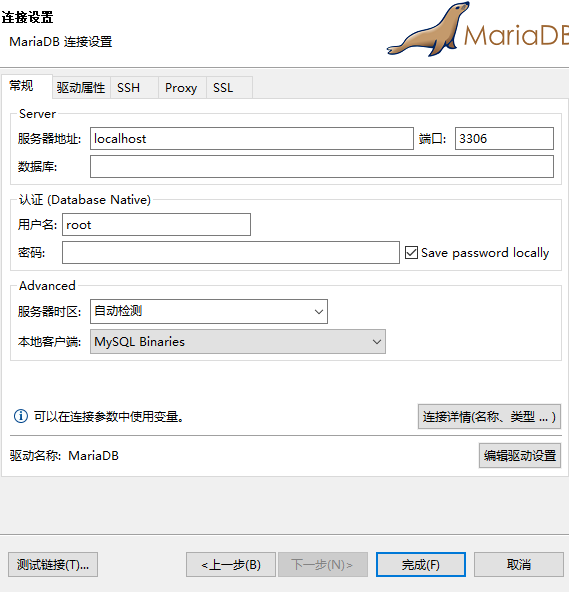
设置数据库的地址,端口号,数据库名称,用户名和密码,点击完成即可。
然后在树形栏里面点击配置好的数据库,第一次可能会提示你下载一个驱动,下载好之后,就可以看到如下界面了,工具很不错,尽情享用吧。
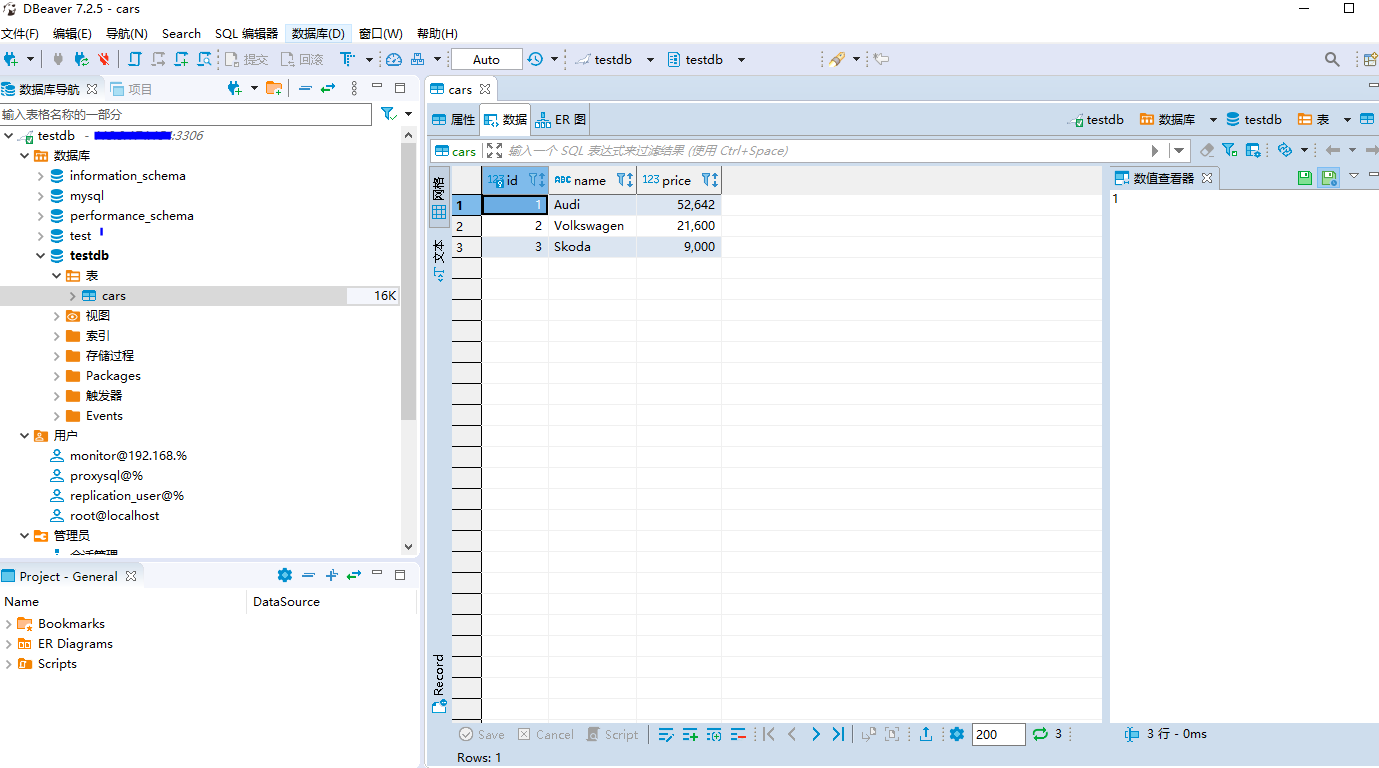
phpMyAdmin
phpMyAdmin可以提供一个WEB服务器,使用浏览器就可以访问服务器,使用图形化管理数据库的功能。
安装也比较方便,我们直接从apt安装:
1 | sudo apt install phpmyadmin |
安装过程中会让你选择web服务器,我们就选择apache即可。
并且会提示让你配置一个数据库,我们选择No,稍后手动配置。
1 | vi /etc/phpmyadmin/config-db.php |
输入如下内容,保存
1 | $dbuser='proxysql'; |
然后
1 | ln -s /etc/phpmyadmin/apache.conf /etc/apache2/sites-enabled/apache.conf |
浏览器访问如下地址:
http://服务器IP/phpmyadmin/
就可以看到如下页面了,输入用户名和密码,就可以登陆了
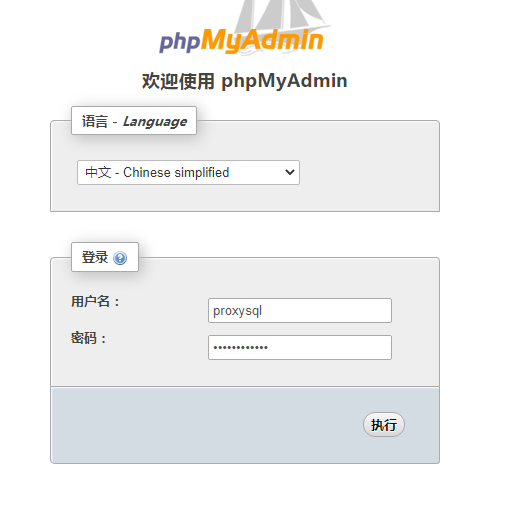
进去以后就可以看到如下页面
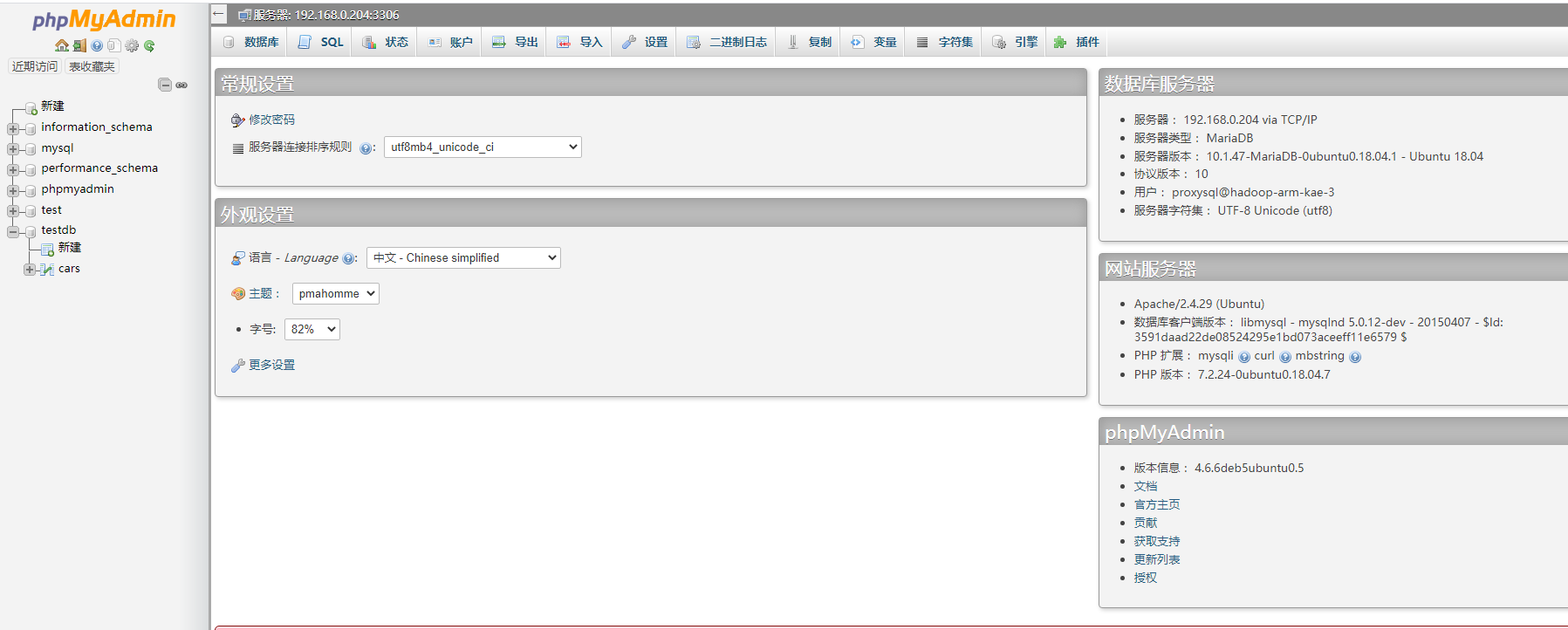
测试了一下各项功能,都可以正常使用。
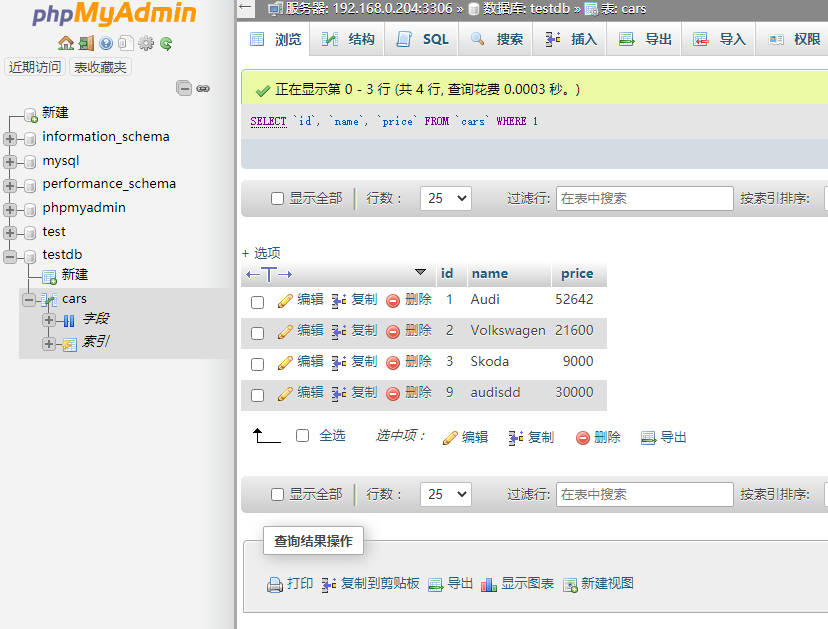
参考链接:
https://mariadb.com/kb/en/graphical-and-enhanced-clients/
